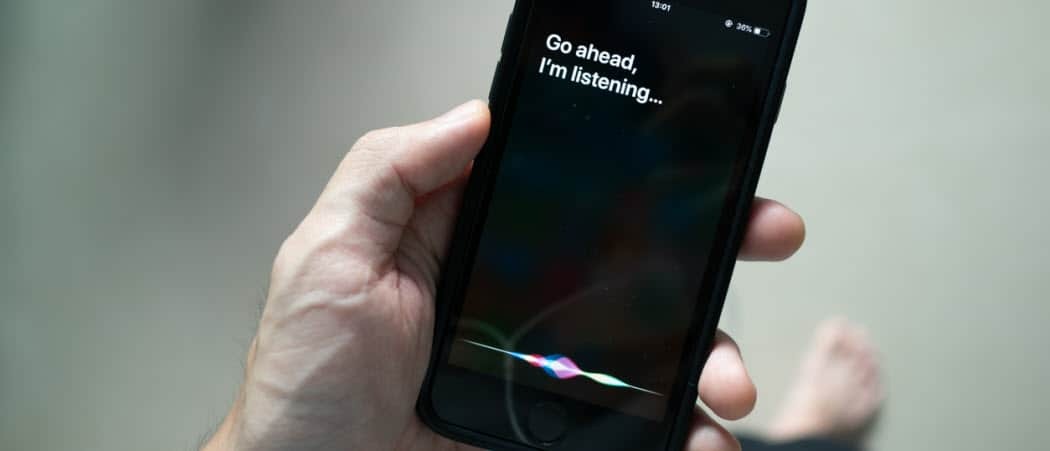כיצד לאפס את Apple TV
תפוח עץ טלויזיית אפל גיבור / / July 06, 2023

יצא לאור
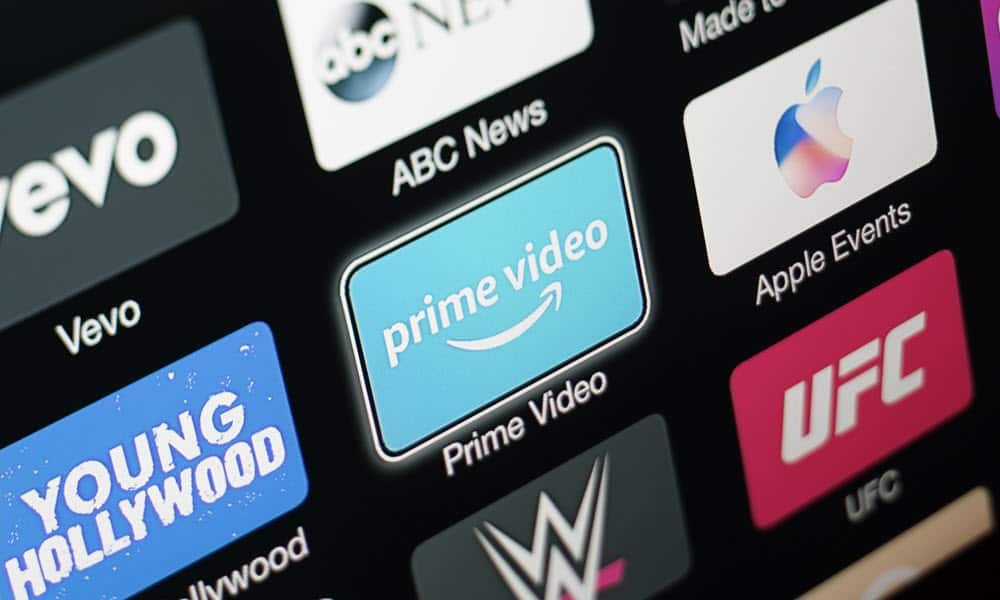
עליך לאפס את Apple TV שלך כאמצעי לפתרון בעיות או כדי להכין אותו למכירה או למתן. מדריך זה מסביר כיצד.
אם אתה נתקל בבעיות עם ה-Apple TV שלך ששלבי פתרון בעיות טיפוסיים אינם פותרים, או שאתה מעניק מתנה או מוכר את המכשיר שלך, אתה יכול לאפס את Apple TV להגדרות היצרן.
לא להתבלבל עם הפעלה מחדש של Apple TV, תהליך האיפוס משחזר את המכשיר למצב שבו הוא יצא מהקופסה. זה מסיר את פרטי הכניסה, האפליקציות וההגדרות של Apple ID. איפוס יכול גם לפתור בעיות שאתה נתקל בפעולתו.
לכן, אם אתה מוכר את קופסת ה-Apple TV שלך או רוצה להתחיל מחדש עם הגדרה חדשה, מדריך זה יראה לך כיצד לאפס את Apple TV שלך.
כיצד לאפס את Apple TV
לפני מכירה או מתנה של קופסת Apple TV שלך, תרצה להסיר אפליקציות, הגדרות וסיסמאות מותקנים על ידי איפוס. זהו גם שלב "מוצא אחרון" לפתרון בעיות אם מיצית את כל האפשרויות האחרות לתיקון בעיה.
לדוגמה, מכיוון שאיפוס מסיר את כל נתוני הכניסה, תצטרך להיכנס אל Apple TV Plus אוֹ אפל מיוזיק באמצעות שלך אישורי Apple ID לאחר השלמת האיפוס. גם כל האפליקציות של צד שלישי מוסרות.
היית צריך התקן והיכנס ל-Max, הולו, או דיסני פלוס ולהיכנס אליהם בחזרה.
כדי לאפס את Apple TV להגדרות היצרן:
- הפעל את Apple TV ו להשתמש בשלט כדי לבחור את הגדרות כפתור ממסך הבית.
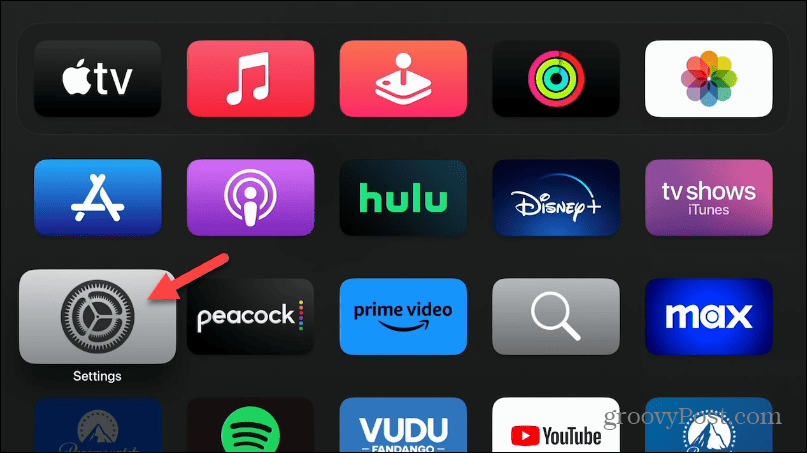
- גלול מטה ובחר מערכת מהרשימה.

- תחת תחזוקה סעיף, בחר את אִתחוּל אפשרות מהרשימה.
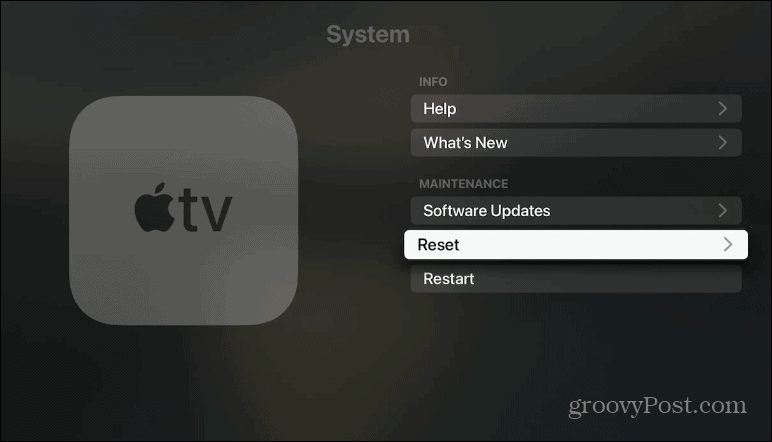
- כעת, בחר באפשרות האיפוס שלך. אתה יכול להשתמש ב אִתחוּל אפשרות לשחזר את Apple TV להגדרות היצרן ולמחוק את כל ההגדרות והמידע או לבחור אפס ועדכן למחוק הכל אבל גם לעדכן אותו לגרסה האחרונה של tvOS.

- לחץ על אפשרות איפוס כפתור כדי לוודא שאתה רוצה למחוק הכל ולהחזיר את טלויזיית אפל להגדרות ברירת המחדל של היצרן.
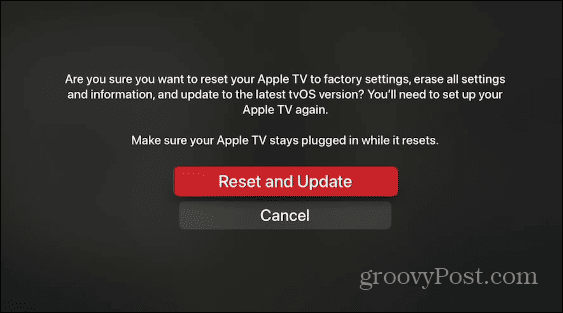
- תראה סרגל התקדמות בזמן שה-Apple TV מתחיל למחוק את כל ההגדרות, הנתונים, האפליקציות והכניסות לרשת ולהחזיר אותם להגדרות היצרן. תהליך זה עשוי להימשך זמן מה וה-Apple TV יופעל מחדש מספר פעמים כדי להשלים את האיפוס. בנוסף, ודא שהוא יישאר מחובר למקור חשמל במהלך כל התהליך.

- לאחר השלמת האיפוס, אתה חופשי להגדיר אותו שוב. אם אתה מתכנן למכור או למסור את המכשיר, כבה אותו בשלב זה - המשתמש השני יהיה חופשי להגדיר אותו בעצמו.

ראוי גם להזכיר שאם יש לך 2 ישןנד או דור שלישי ל-Apple TV, תוכל גם להשתמש במכשיר שלך מחשב ו-iTunes כדי לשחזר את Apple TV. כדי שהאפשרות הזו תעבוד, תצטרך א כבל מיקרו USB.
שימוש ב-Apple TV שלך
עם Apple TV, אתה חופשי לחוות את מיטב שירותי הסטרימינג המודרניים ביותר. עם זאת, אם המכשיר שלך אינו פועל כראוי, השלבים שלמעלה יעזרו לך לאפס את Apple TV ולהחזיר אותו לעבודה.
אם יש לך אייפון, אתה יכול להשתמש ב- אפליקציית טלוויזיה בטלפון כשלט רחוק עבור Apple TV שלך. ואם הטלפון שלך אינו נגיש, בדוק כיצד לעשות זאת לתקן את השלט של Apple TV לא עובד. כמו כן, למד כיצד לבדוק את רמת הסוללה של השלט של Apple TV.
ראוי גם לציין שאתה יכול לקבל חלק מחוויית Apple TV במכשירים אחרים. לדוגמה, אתה יכול התקן את אפליקציית Apple TV ב-Roku ומכשירים אחרים. ואם התוכן שלך נראה לא טוב, אולי תצטרך שנה את רזולוציית התצוגה של Apple TV בטלוויזיה או בצג שלך.